갤럭시 s23 연락처 삭제 , 차단, 백업 및 복구 방법 총 정리
by 오준희 업데이트 시간 2023-02-15 / 업데이트 대상 galaxy tips
갤럭시 s23이 출시 되면서 많은 인기를 끌고 있습니다. 많은 사용자들이 아이폰에서 갤럭시 s23. 겔럭시 s23 울트라로 갈아타고 있습니다. 그러나 새 폰으로 교체하면 사용법을 헷갈려하는 사람이 많습니다. 그래서 이번에는 갤럭시 s23스마트폰에서 연락처를 차단, 삭제하거나 백업하고 복구하는 방법에 대해서 알아보겠습니다.
- 파트1] 갤럭시 s23 연락처 삭제하기
- 파트2] 갤럭시 s23 연락처 차단하기
- 파트3] 갤럭시 s23 연락처 백업하기
- 파트4] 백업 상관 없이 갤럭시 s23 연락처 복구하는 방법핫
파트1] 갤럭시 s23 연락처 삭제하기
우선 연락처를 삭제하는 방법에 대해서 알아보도록 하겠습니다. 스마트폰을 오래 사용하다 보면 연락처가 자꾸 누적이 되어서 연락처에 너무 많은 연락번호가 저장되기도 합니다. 이런 경우에는 연락처 정리를 한 번 해주는 것이 좋습니다. 너무 많은 전화번호가 저장되어 있으면 나중에 찾을 때 힘들어 질 수도 있기 때문입니다.
그러면 이런 경우에는연락처를 어떻게 삭제할 수 있을까요?갤럭시 s23 스마트폰에서 연락처를 삭제하기 위해서는 크게 두 가지 방법을 선택할 수 있습니다. 첫 번째는 최근 통화기록에서 지우는 것과 두 번째는 내 연락처로 들어가서 직접 연락처를 삭제하는 방법입니다. 스마트폰에서는 이 두 가지 방법이 모두 적용가능 합니다.
최근기록에서 전화번호를 지우는 것과 연락처에서 지우는 것 모두 비슷한 방법을 사용하 기 때문에 쉽게 따라할 수 있습니다.
갤럭시 s23 연락처 삭제방법
우선 갤럭시 s23 스마트폰에서 전화번호 연락처를 삭제하는 방법입니다. 먼저 초기화면에서 전화 모양의 아이콘(그림)을 누르면 최근 통화목록을 확인 하실 수 있습니다. 만일 아무 전화번호가 안 보인다면 맨 밑에 메뉴 중간에서 ‘최근기록’을 눌러주시면 최근 통화하셨던 목록이 나눕니다.
이 화면에서 화면 오른쪽에 있는 점 3개를 눌러 주시면 다양한 선택사항이 나옵니다. 삭제, 메시지 기록 숨기기, 녹음한 통화, 총 통화시간 등등의 선택목록이 나오는데요 이 중에서 삭제를 눌러주세요.삭제로 들어가면 아래 사진과 같이 항목 선택사항이 활성화 됩니다. 이 중에서 삭제하고 싶은 전화기록들을 선택하면 됩니다. 선택된 전화번호는 초록색으로 변경되는데 이렇게 선택된 번호가 초록색으로 변경되었을 때 맨 밑에 있는 휴지통 (삭제) 버튼을 눌러주면 됩니다.
이렇게 되면 최근 갤럭시 s23통화내역에서 번호가 삭제된 것을 보실 수 있습니다. 하지만 이것은 통화내역에서 전화번호를 삭제한 것이고 스마트폰 연락처에서 완전히 삭제가 된 것은 아닙니다. 그래서 연락처를 갤럭시 s23스마트폰에서 완전히 삭제하고 싶으시다면 다른 방법을 사용해야 합니다.
갤럭시 s23 연락처 영구 삭제방법
우선 기본화면에서 전화 모양 아이콘(그림)을 누르시고 들어갑니다. 그러면 아래에 3가지 선택사항 키패드, 최근기록, 연락처가 있는데 그중 연락처를 눌러줍니다. 그 후 다시 왼쪽 위에 점 3개를 클릭하시면 삭제, 공유, 단축번호, 설정, 문의하기 등의 선택사항이 나옵니다, 그 중 첫 번째에 위치한 삭제를 눌러줍니다.
그 이후 삭제하고 싶은 전화번호를 선택한 후에 아래 쪽의 삭제 버튼을 클릭해주시면 됩니다.
파트2] 갤럭시 s23 연락처 차단하기
다음으로는 갤럭시 s23 연락처에서 차단하는 방법입니다. 요즘에는 정말 스팸 전화가 많이 옵니다. 중요한 일을 하고 있는데 쉼 없이 울리는 스팸전화 때문에 짜증이 나고 집중력에 방해 받는 경우가 종종 생기는데요, 한두번도 아니고 계속 이렇게 스팸전화가 온다면 그냥 끊는 것 보다 차단 하는 것이 더욱 좋은 방법일 수도 있습니다. 그래서 스마트폰에서 완전히 번호를 차단하고 전화가 안 오도록 만들 수 있는데요 이 글에서는 어떻게 갤럭시 갤럭시 s23스마트폰에서 연락처를 차단해서 원하지 않는 전화를 받지 않을 수 있는지에 대해서 설명하겠습니다.
우선 갤럭시 s23의 초기화면에 있는 전화모양 아이콘(그림)을 눌러줍니다. 그 다음에 나오는 화면에서 아래쪽에 있는 세 가지 선택사항 중 최근 기록을 눌러서 차단하고자 하는 전화번호를 찾아봅니다.
차단하고자 하는 전화번호를 찾았다면 전화번호를 한 번 눌러주면 상세페이지로 이동하게 됩니다. 상세페이지 중에서 맨 마지막에 있는 I 모양의 아이콘(그림)을 눌러주면 다음 페이지로 이동하게 됩니다.
다음페이지를 보면 하단에 추가, 공유, 차단, 더 보기 등의 선택사항이 있습니다. 여기서 차단을 눌러주면 됩니다. 이후에 알림 팝업 창이 뜨면서 ‘이 번호의 전화와 메세지를 더이상 받지 않습니다’라는 알림창이 뜨게 되는데 여기서 차단, 확인을 눌러주시면 갤럭시 s23 스마트폰에서 전화번호 차단이 완료된 것입니다.
방법이 매우 간단하기 때문에 스팸전화 등 받기 싫은 전화들은 이렇게 번호를 찾아서 차단을 해주시면 됩니다.
만일 스팸 전화 등 모르는 번호, 처음 전화를 받은 번호가 아니라, 내 연락처에 저장이 되어 있는 지인이라면 조금 다른 방법으로 차단을 해야 합니다.I 자 아이콘을 누른 이후에 다음으로 나타나는 화면은 똑같지만, 하단에 있는 선택사항이, 즐겨찾기, 편집, 공유, 더보기 입니다.
이런 경우 ‘더보기’를 누르면 연락처 차단, 스팸번호로 신고, 전화기록 삭제 등의 선택사항이 뜨는데요, 여기서 연락처 차단을 눌러주면 더 이상 이 번호로 오는 전화는 받지 않아도 됩니다.
파트 3] 갤럭시 s23 연락처 백업하기
다음으로는 연락처를 백업하는 방법에 대해서 살펴보도록 하겠습니다. 가끔 연락처를 실수로 지울 수도 있고, 핸드폰의 고장 및 오류로 연락처가 삭제되는 일도 가끔 일어납니다. 그렇기 때문에 중요한 연락처는 항상 백업을 해 두시는 것이 안전합니다.
갤럭시 s23스마트폰의 데이터를 백업하는 방법에는 두 가지가 있습니다. 첫 번 째는 바로 삼성클라우드를 사용하는 방법과 컴퓨터를 활용해서 백업하는 방법입니다.
1) 데이터를 백업 하고 복원하기 위해서는 우선 삼성클라우드를 이용하여 백업할 수 있습니다.
우선 삼성폰의 설정 - > 계정 및 백업으로 이동해줍니다, 계정 및 백업 페이지에는 삼성 클라우드에 두 가지 선택사항이 있습니다. 바로 데이터 백업과 데이터 복원입니다. 이 중에서 백업을 클릭하여 선택하면 어떤 데이터를 백업할지 물어봅니다.
이 중에서 연락처를 선택해서 백업을 할 수 있으며, 필요하다면, 캘린더, 설정, 애플리케이션 등도 선택하여 백업할 수 있습니다.선택을 모두 마치신 후 ‘지금 백업’ 버튼을 클릭하면 시작됩니다. 갤럭시 s23에서 데이터 백업이 완료되면 하단의 완료 버튼을 눌러서 종료합니다.
2) 두 번째로는 스마트폰을 컴퓨터에 연결하여 데이터를 백업해야 합니다.
스마트 스위치라는 프로그램을 다운 받습니다. 본인의 컴퓨터에 다운 받아서 프로그램을 설치하시기 바랍니다. 스마트 스위치를 다운 받고 컴퓨터에 설치하면스마트폰을 연결하라는 메세지가 나옵니다. 데이터 케이블(충전선)을 통해 컴퓨터와 갤럭시 s23스마트폰을 연결해서 데이터 백업을 준비합니다.
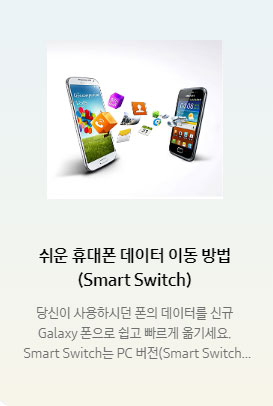
갤럭시 s23스마트폰과 컴퓨터를 연결하면 다음과 같은 안내메시지가 나오는데요 백업, 복원, 아웃룩 동기화 중에서 ‘백업’을 클릭해주세요.
백업을 누르면 백업 항목을 선택 할 수 있는데요. 여기서 연락처를 선택하시고, 필요하시다면 다른 항목도 선택해서 전체적으로 갤럭시 s23스마트폰에 있는 데이터를 연락처를 포함하여 백업 할 수 있습니다.
파트 4] 백업 상관 없이 갤럭시 s23 연락처 복구하는 방법
이렇게 백업을 해 둔 다면 삭제된 연락처를 복원하는데 매우 유용할 것입니다. 하지만 백업을 해두지 않았는데 실수로 연락처를 삭제해 버렸다면 어떻게 해야 할까요?
삭제된 연락처를 스마트폰에서 복원하기 위해서는 Ultdata for Android(얼트데이터 안드로이드)와 같은 프로그램을 이용해서 복원할 수 있습니다.
그럼 어떻게 사용하는 지 단계별로 확인해 보도록 하겠습니다.
우선 Ultdata for Android(얼트데이터 안드로이드) 프로그램을 설치합니다. 아래의 웹사이트로 들어가시면 본인의 컴퓨터 운영 체제에 맞는 프로그램을 다운 받으실 수 있습니다.
프로그램 다운로드 후 설치하면 기능을 선택할 수 있는 창이 나옵니다. 이 중에서 ‘손실된 데이터 복구’를 클릭합니다.

손실된 데이터 복구를 누르면 갤럭시 s23를 PC에 연결합니다. 다음으로는 휴대전화 정보, 소프트웨어 정보, 개발자 모드를 활성화 시켜둡니다. 그리고 USB디버깅을 사용모드로 설정해 둡니다.

갤럭시 s23에서 복구하고자 하는 항목을 선택해서 복구 할 수 있습니다. 여기서 연락처 복구를 시작합니다.

데이터 복구과정에서 갤럭시 s23안에 보관되었던 복원 할 파일 들을 미리 확인 할 수 있고, 또 복원할 파일의 유형도 선택 가능합니다.
결론
지금까지 살펴 본 것과 같이 갤럭시 s23에서 연락처를 삭제하는 방법에는 크게 두가지 방법이 있습니다. 바로 최근 통화기록에서 지우는 것과내 연락처로 들어가서 삭제하는 방법입니다. 두 방법 모두 비슷한 경로로 시행되므로 쉽게 원하지 않는 연락처는 삭제할 수 있습니다.
그리고 갤럭시 s23에서 연락처를 차단하는 방법은 역시 두 가지가 있습니다. 스팸전화와 같이 모르는 번호는 바로 정보 페이지에서 차단을 선택할 수 있으며, 아는 번호 (연락처에 저장된 번호) 같은 경우에는 ‘더 보기’를 클릭하여 연락처 차단 메뉴로 이동해야 합니다.
또한 삼성클라우드나 컴퓨터 백업 등을 통해서 연락처를 저장 해두지 않았는데 연락처를 지우게 되었다면 연락처를 복원하기 위해서 Ultdata for Android(얼트데이터 안드로이드)와 같은 프로그램을 이용해야 합니다. 만일 연락처 등의 중요 데이터를 스마트폰에서 지운 후 복구가 어렵다면 Ultdata for Android(얼트데이터 안드로이드)를 통해서 데이터를 복구해 보세요.












